本文将介绍如何在CAD中只显示选定对象的图层。在CAD软件中,图层是一个重要的概念,它可以帮助用户组织和管理绘图元素。有时候,我们可能需要只显示某个特定对象所在的图层,而隐藏其他图层的内容。这可以使我们更加专注于某个具体的对象,同时也可以提高工作效率。

第一步:选择需要显示的对象
首先,您需要选择需要显示的对象。可以使用选择工具或命令来选择您想要显示的对象。您可以通过单击对象来逐个选择,或使用框选工具来选择多个对象。
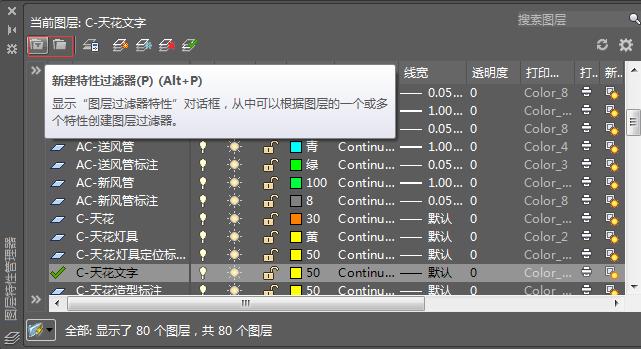
第二步:打开图层管理器
一旦您选择了需要显示的对象,接下来需要打开图层管理器。在CAD软件中,通常可以通过“图层管理器”命令或工具栏按钮来打开图层管理器。
第三步:隐藏其他图层
在图层管理器中,您可以看到所有的图层列表。要隐藏其他图层的内容,只需简单地将它们的可见性设置为关闭状态。可以通过单击图层名称前面的眼睛图标来切换图层的可见性。关闭眼睛图标表示图层内容将不可见。
第四步:应用更改
在隐藏其他图层的内容后,您可以点击“应用”按钮或关闭图层管理器来应用更改。在应用更改后,您将只能在CAD中看到选定对象所在的图层内容,其他图层的内容将不可见。
其他提示:
以下是一些额外的提示,可以帮助您在CAD中更好地显示选定对象的图层:
- 使用图层过滤器:如果您在绘图过程中需要频繁地切换显示的对象,可以使用图层过滤器。图层过滤器可以帮助您快速地选择显示或隐藏特定类型的对象。
- 使用图层管理器工具栏:CAD软件通常提供一个图层管理器工具栏,它包含常用的图层操作按钮,如显示/隐藏图层、切换图层可见性等。您可以将该工具栏添加到CAD界面上,以便更方便地操作图层。
- 注意图层顺序:在CAD中,图层的顺序也会影响图形显示。如果您希望某个图层的内容始终显示在其他图层之上,可以调整图层的顺序。
总结:
通过以上步骤,您可以在CAD中只显示选定对象的图层。这样做可以提高工作效率,并使您更加专注于特定的对象。记住,在进行任何更改之前,最好先做好文件备份,以防止意外情况的发生。
转载请注明来源本文地址:https://www.tuituisoft/blog/13644.html